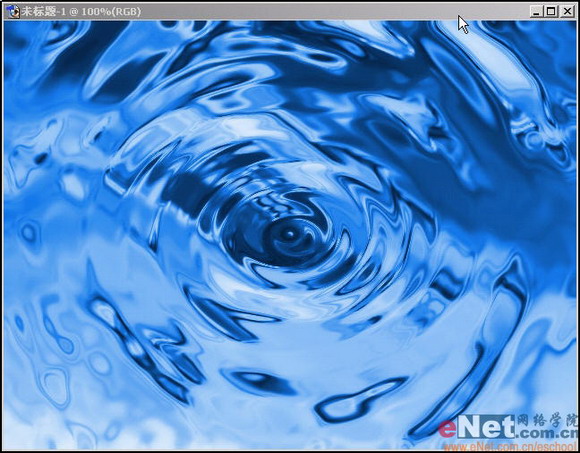修图匠“ 制作漂亮的蓝色水纹效果(多图)”Photoshop图文教程内容:
制作漂亮的蓝色水纹效果
先看一下效果:
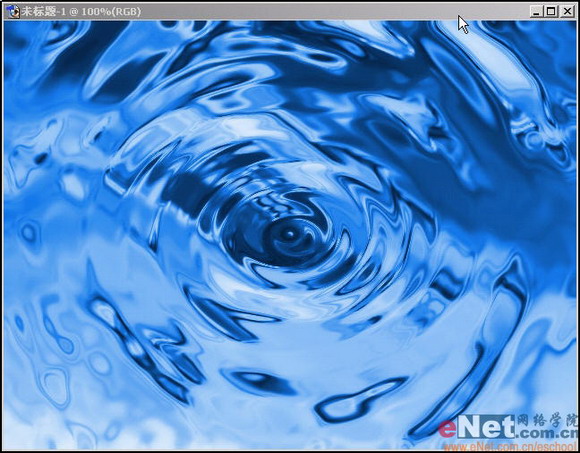
1.新建立一个文件,将前景色和背景色设置为默认的黑白色
2.单击滤镜/渲染/云彩命令,制作云彩效果是制作水纹的基础,效果如图1
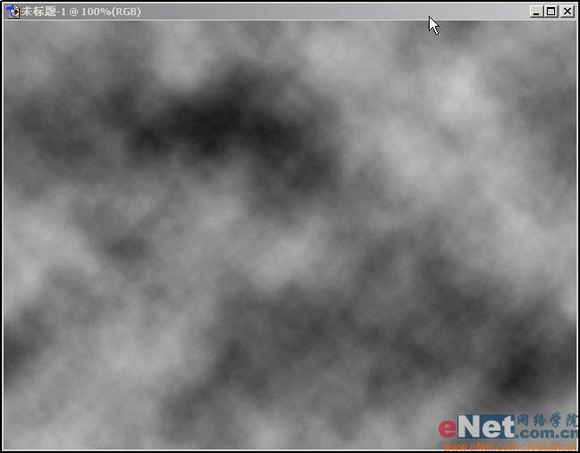
3.单击滤镜/模糊/径向模糊命令,设置参数如图2 效果如图3

图2
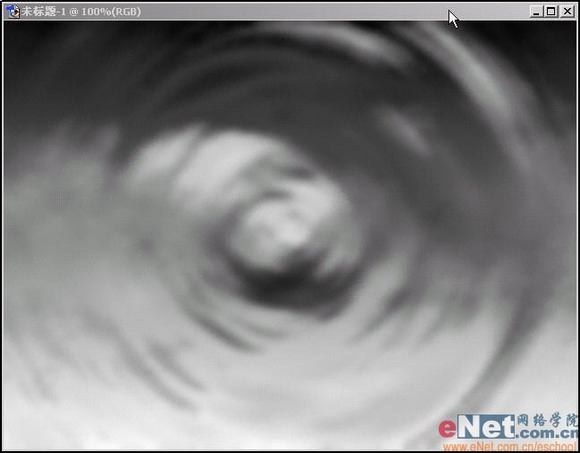
图3
4.单击滤镜/模糊/高斯模糊命令,打开如图4的对话框,将半径设置为2单击好,将图象进行高斯模糊

图4
5.单击滤镜/素描/基底凸现命令,参数设置如图5 ,单击好 , 然后单击滤镜/素描/铭黄命令,设置参数为如图6.效果如图7
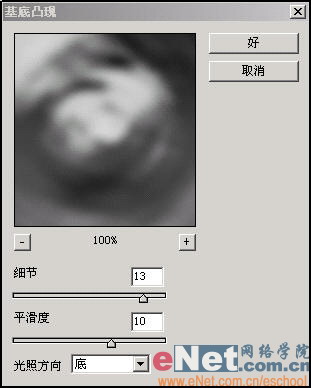
图5
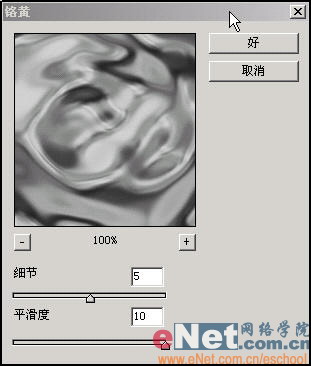
图6
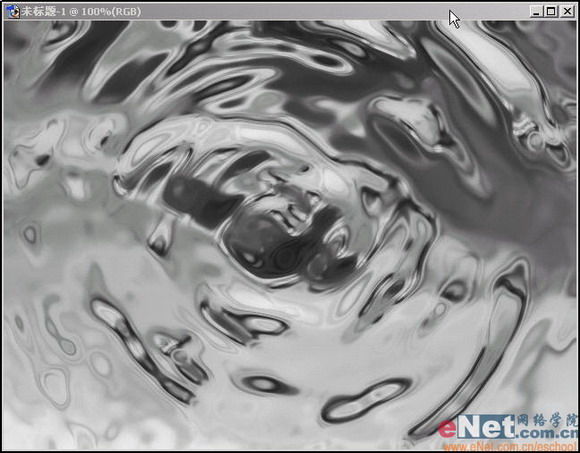
图7
6.接下来给图象上色,单击图象/调整/色相饱和度命令,调整图象色相饱和度,在设置中选择"着色"设置具体如图8 效果如图9

图8
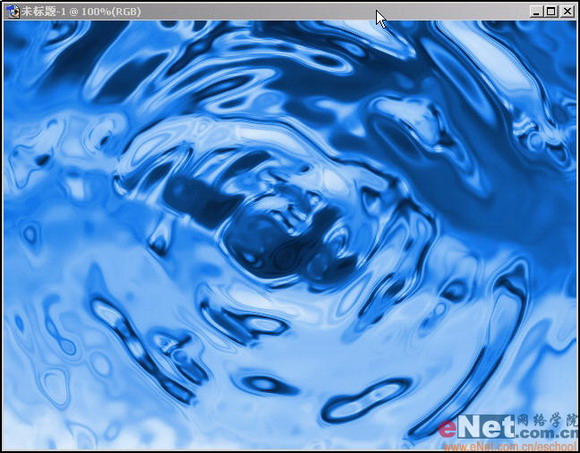
图9
7.这时为了让水面更逼真,我们继续用滤镜进行处理,单击滤镜/扭曲/水波命令,设置参数如图10
效果如图11
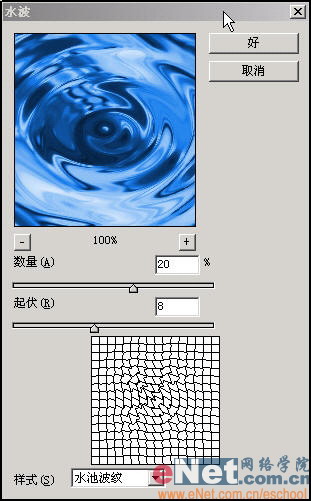
图10